teambition给任务添加自定义状态的教程
时间:2023-05-31 14:30:26作者:极光下载站人气:295
teambition能够帮助用户之间共享、讨论、任务、学习会分析之间多种办公内容,以此来提升用户的办公效率,因此teambition软件成为用户必备的一款办公软件,当用户在使用teambition软件时,无论是创建的普通项目还是敏捷项目,都支持在整个项目中创建项目的某个任务,并且任务有系统中设置好的状态,用户也可以根据自己的需求来自定义状态,那么用户应该怎么来给任务添加自定义状态呢,其实这个问题很好解决,用户只需要在项目页面上点击所有任务选项,接着就可以看到显示出来的添加状态选项,用户直接选择自己需要的状态即可,那么下面就和小编一起来看看teambition给任务添加自定义状态的方法步骤吧,希望用户能够喜欢。
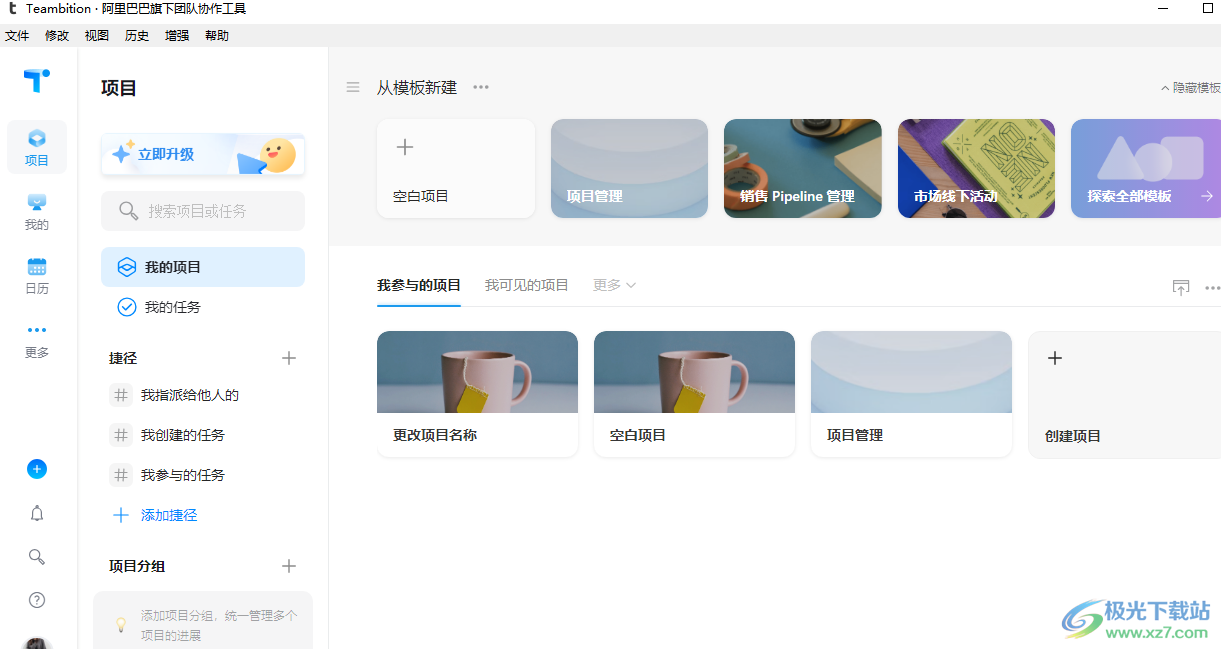
方法步骤
1.用户在电脑上打开teambition软件,并来到主页上选择自己创建的项目
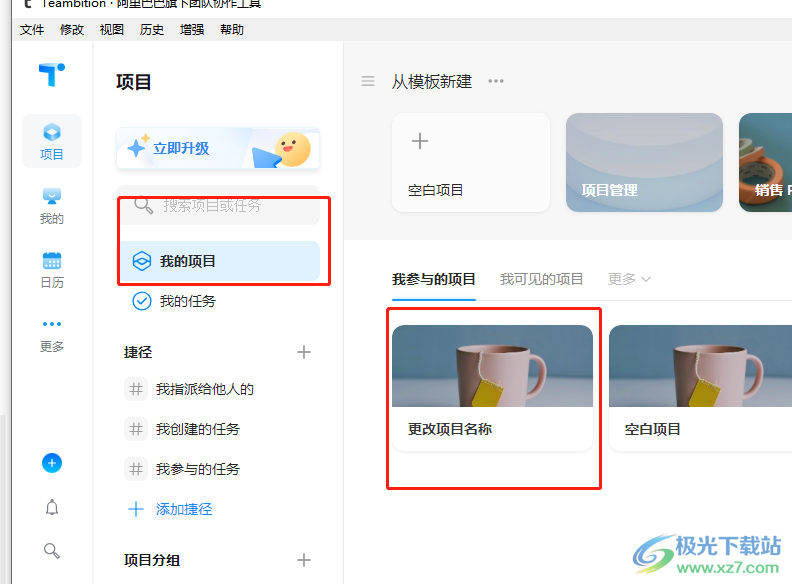
2.接着进入到项目页面上,用户在所有任务选项卡中可以看到有添加状态选项

3.点击后会弹出添加状态面板,用户在方框中输入状态名称并选择自己需要的状态选项
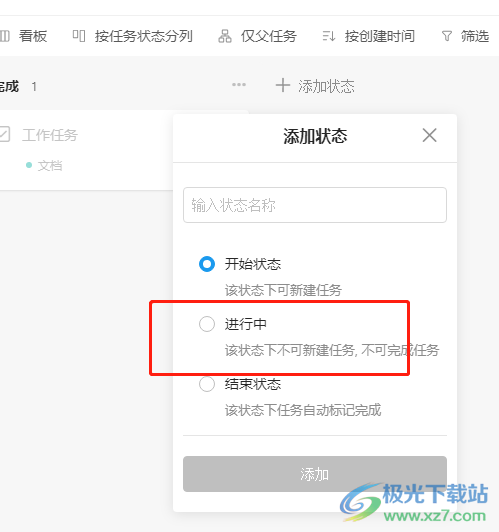
4.选择完成后,用户直接按下面板底部的添加按钮即可解决问题

5.设置挖槽后,用户在所有任务选项卡中可以看到显示出来的自定义状想板块
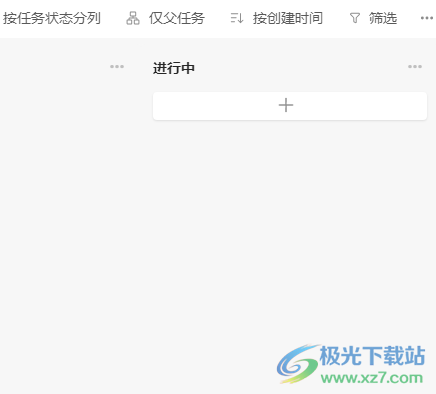
teambition软件为用户带来了更加便利的工作环境,当用户需要给任务添加自定义状态时,就可以在项目页面的所有任务选项卡中点击添加状态选项即可解决问题,详细的操作过程小编已经整理出来了,感兴趣的用户可以跟着小编的教程操作起来。
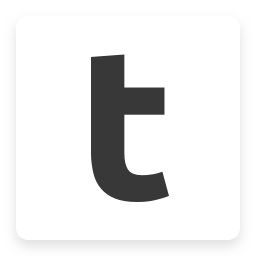
大小:44.20 MB版本:v1.13.0.0 官方版环境:WinAll, WinXP, Win7, Win10
- 进入下载
相关推荐
相关下载
热门阅览
- 1百度网盘分享密码暴力破解方法,怎么破解百度网盘加密链接
- 2keyshot6破解安装步骤-keyshot6破解安装教程
- 3apktool手机版使用教程-apktool使用方法
- 4mac版steam怎么设置中文 steam mac版设置中文教程
- 5抖音推荐怎么设置页面?抖音推荐界面重新设置教程
- 6电脑怎么开启VT 如何开启VT的详细教程!
- 7掌上英雄联盟怎么注销账号?掌上英雄联盟怎么退出登录
- 8rar文件怎么打开?如何打开rar格式文件
- 9掌上wegame怎么查别人战绩?掌上wegame怎么看别人英雄联盟战绩
- 10qq邮箱格式怎么写?qq邮箱格式是什么样的以及注册英文邮箱的方法
- 11怎么安装会声会影x7?会声会影x7安装教程
- 12Word文档中轻松实现两行对齐?word文档两行文字怎么对齐?
网友评论